Gdy planujesz spotkanie Microsoft Teams, aplikacja automatycznie aktualizuje Twój kalendarz, aby odzwierciedlić najnowsze zmiany. To samo dzieje się, jeśli zaplanujesz spotkanie aplikacji Teams za pomocą innej aplikacji, takiej jak Outlook. Kiedy ty przekonwertować spotkanie programu Outlook na spotkanie Teams, to spotkanie natychmiast pojawi się w kalendarzu aplikacji Teams.
Taka jest teoria. W praktyce mogą się zdarzyć momenty, w których spotkania aplikacji Teams nie pojawią się w kalendarzu. Sytuacja jest jeszcze gorsza, gdy nie zauważasz tego problemu i jesteś przekonany, że Twój kalendarz został pomyślnie zaktualizowany.
Jak naprawić spotkania Microsoft Teams, które nie pojawiają się w kalendarzu?
Szybkie poprawki
- Wyloguj się, zamknij aplikację, ponownie uruchom aplikację Teams i zaloguj się ponownie.
- Uruchom aplikację internetową i sprawdź, czy Twoje spotkanie pojawia się w kalendarzu online.
- Poproś kogoś o przekazanie Ci wiadomości e-mail z zaproszeniem na spotkanie.
- Nie używaj Opcja Spotkaj się teraz; Kliknij na "Zaplanować spotkanie”.
- Upewnij się, że dodałeś zespół jako uczestnika.
Wyczyść pamięć podręczną
Jeśli ten problem wynika z aplikacji komputerowej Teams, wyczyść pamięć podręczną i sprawdź, czy ta metoda działa. Przy okazji, nie zapomnij wykonać kopii zapasowej ważnych danych przed wyczyszczeniem pamięci podręcznej.
- Zamknij klienta pulpitu Microsoft Teams.
- Następnie wpisz %appdata%\Microsoft\zespoły na pasku wyszukiwania i naciśnij Enter.
- Usuń wszystkie pliki z folderów, które mają „Pamięć podręczna‘w ich imieniu.
- Ponadto usuń wszystkie pliki z następujących folderów: blob_storage, bazy danych, magazyn lokalny i tmp. Następnie usuń plik .db z folderu IndexedDB.

- Uruchom aplikację Teams i sprawdź, czy wszystkie Twoje spotkania pojawiają się w kalendarzu.
Utwórz nowe spotkanie
Kilku użytkownikom udało się rozwiązać ten problem, tworząc nowe spotkanie. W aplikacji Teams przejdź do Zaplanowane spotkanie i utwórz nowe spotkanie z tylko jedną osobą. Zapisz go i sprawdź, czy wszystkie Twoje spotkania pojawiają się teraz w kalendarzu.
Zachowaj kopię przekazanych wiadomości e-mail
Jeśli zaproszenia na spotkania są również przekazywane na Twoje osobiste konto e-mail, prawdopodobnie spotkania są widoczne w Twoim osobistym kalendarzu.
- Przejdź do aplikacji internetowej Outlook, kliknij Ustawienia, i wybierz Zobacz wszystkie ustawienia Outlooka.
- Następnie wybierz Poczta i kliknij Przekierowanie.
- Zapisz kopię przekazanych wiadomości.
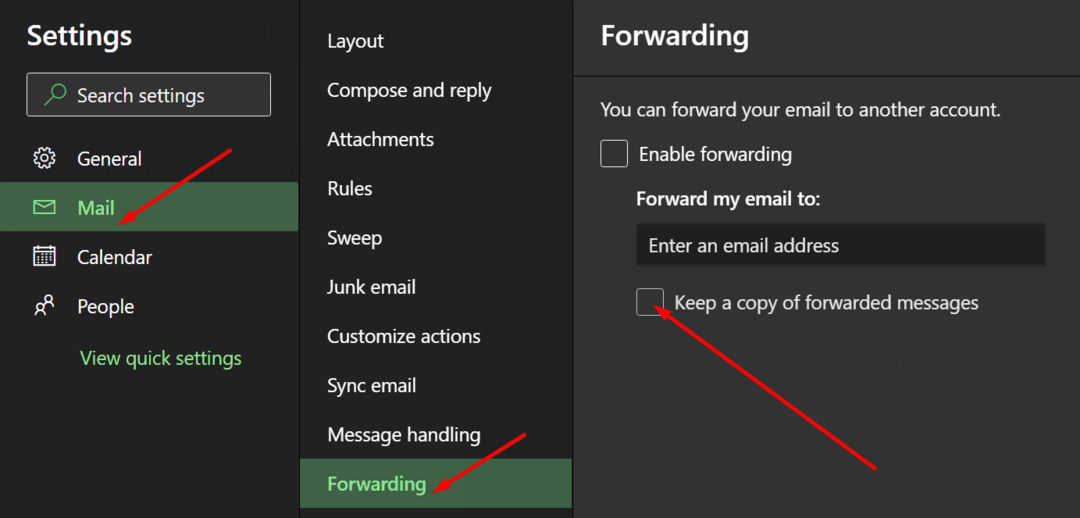
Sprawdź, czy Twoje konto służbowe lub szkolne otrzymuje teraz e-maile z zaproszeniami na spotkanie. Spotkania powinny teraz pojawić się w Twoim kalendarzu.
Subskrybuj wydarzenia grupowe
Jeśli spotkania kanału nie są wyświetlane w kalendarzu aplikacji Teams, pamiętaj o subskrybowaniu wydarzeń związanych z grupą Office 365, na której opiera się Twój zespół. Zrób to ze swojego konta Outlook.
Uruchom Outlooka, wybierz swoją grupę, a następnie przejdź do Nie śledzić. Wybierz Obserwuj w skrzynce odbiorczej aby uzyskać wszystkie zdarzenia aplikacji Teams i powiadomienia o spotkaniach dla tej grupy.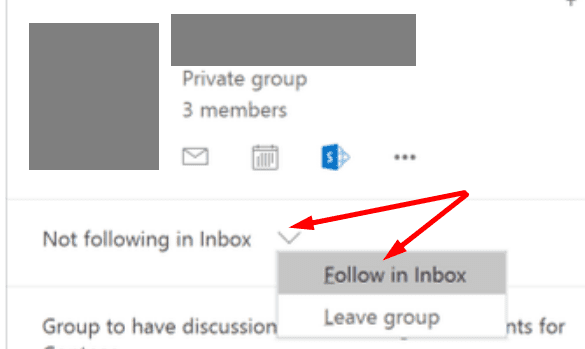
Wniosek
Jeśli spotkania aplikacji Teams nie będą wyświetlane w Twoim kalendarzu, wyloguj się i poproś kogoś o przekazanie Ci zaproszenia. Jeśli nie otrzymujesz zaproszeń na spotkania kanału, zasubskrybuj grupę Office 365, na której oparty jest kanał zespołu. Czy udało Ci się rozwiązać ten problem? Daj nam znać w komentarzach poniżej.